Se você estiver utilizando um receptor de alta precisão, você precisará configurar o Collector para funcionar com ele. Conecte seu receptor ao seu dispositivo. Então, no Collector, selecione o receptor, crie um perfil de localização, e especifique sua precisão desejada. Você também pode configurar o Collector para calcular a média do GPS durante suas coletas.
Conectar seu receptor no seu dispositivo
O Collector suporta receptores integrados nos dispositivos, como também, receptores externos conectados aos dispositivos via Bluetooth. O Se o seu receptor estiver integrado no dispositivo, prossiga para a próxima seção, Selecionar seu receptor no Collector. Se você estiver utilizando um receptor externo, siga estas etapas para conectá-lo no seu dispositivo:
- Verifique se o seu receptor de GPS é compatível com Collector.
Seu receptor deve suportar a saída de sentenças NMEA. Verifique o manual de usuário do seu receptor para verificar se ele suporta. Se ele suportar, mas ainda não estiver configurado, o manual de usuário também deverá ter instruções sobre como configurar o receptor para saída de sentenças NMEA. Estas instruções precisam ser finalizadas antes de conectar o receptor ao Collector.
- Ligue seu receptor e o coloque próximo do seu dispositivo.
Vá até as configurações de Bluetooth do seu dispositivo e visualize os dispositivos disponíveis. Espere pelo nome do seu receptor aparecer na lista.
Dica:
Se o seu receptor de Bluetooth não aparecer na lista, certifique-se que ele não esteja conectado a outro dispositivo. Para desconectar seu receptor de outro dispositivo, nas configurações de Bluetooth do dispositivo, selecione o ícone de informações próximo ao receptor e selecione Esquecer este Dispositivo e selecione Esquecer Dispositivo.
- Selecione o nome do receptor para parear com seu dispositivo.
Selecione seu receptor no Collector
Após seu receptor de GPS ser conectado ao seu dispositivo, especifique que deseja que o receptor forneça as localizações do GPS no Collector. Após um receptor ser selecionado, esta é a única fonte de posições que será utilizada até que um novo receptor seja selecionado.
- Após entrar no Collector, na Galeria de Mapa, selecione Ação
 e selecione Configurações.
e selecione Configurações. - Na seção Localização, selecione Provedor.
A lista Receptores de GPS aparece.
- Se o seu receptor não aparecer na lista, adicione-o pelas seguintes etapas:
- Selecione Adicionar Receptor
 para exibir uma lista de receptores de Bluetooth conectados.
para exibir uma lista de receptores de Bluetooth conectados. - Selecione seu receptor.
- Se você estiver montando o receptor para um poste, insira a altura da antena.
- Selecione Concluir.
Você é retornado à lista Receptores de GPS e seu receptor é listado.
- Selecione Adicionar Receptor
- Selecione seu receptor.
- Se você precisar de alteração na altura da antena, selecione Informações
 próximo ao receptor, insira a altura da antena e selecione Concluir.
próximo ao receptor, insira a altura da antena e selecione Concluir. - Selecione Configurações.
Criar um perfil de localização no Collector
Um perfil de localização define o sistema de coordenadas e, se for preciso, transformações de datum para aplicar quando localizações são recebidas do seu receptor de GPS. O perfil de localização se aplica a ambos os receptores internos e externos. É recomendado criar um perfil de localização quando você estiver utilizando um serviço de correção.
- Nas Configurações do Collector, em Local, selecione Perfil de Localização e selecione Adicionar Perfil
 .
. - Na caixa Pesquisar, digite o nome ou ID do sistema de coordenadas geográficas (GCS) do serviço de correção do receptor para filtrar o resultado na lista e então selecionar o GCS do serviço de correção.
- Se o seu mapa utilizar um sistema de coordenada plana, selecione Plana.
Aviso:
É importante certificar-se que o filtro correto esteja selecionado na parte inferior da tela, pois alguns sistemas de coordenadas geográficas e planas têm o mesmo nome.
- Na caixa Pesquisar, digite o nome ou ID do sistema de coordenadas do mapa para filtrar os resultados na lista e então selecionar o sistema de coordenadas do mapa.
- Se uma transformação de datum entre os sistemas de coordenadas do serviço de correção do seu receptor e seu mapa não estiver disponível, selecione Continuar
 .
. - Se uma transformação de datum entre os sistemas de coordenadas do serviço de correção do seu receptor e seu mapa não estiver disponível, você será solicitado para especificar a área da coleta de dados. Para ampliar na sua localização no mapa, selecione Minha Localização
 . Após ampliar na área da coleta de dados, selecione Continuar
. Após ampliar na área da coleta de dados, selecione Continuar  e selecione a transformação de datum desejada a partir da lista de transformações disponíveis.
e selecione a transformação de datum desejada a partir da lista de transformações disponíveis. Anotação:
Você pode somente especificar a área da coleta de dados no mapa base quando seu dispositivo tiver acesso aos dados online via Wi-Fi ou uma rede de celular.
A lista de transformação de datum é classificada por relevância, com a transformação mais relevante baseada na área da coleta de dados listada primeiro.
Algumas transformações, tal como, transformações baseadas em grade não são atualmente suportadas.
- Forneça um nome do perfil de localização e selecione Salvar.
O perfil de localização é adicionado à lista Perfis de Localização.
- Selecione o novo perfil de localização a partir da lista Perfis de Localização para defini-lo como seu perfil atual e selecione Configurações.
Especificar a precisão exigida e confidência no Collector
Sua organização pode exigir que todos os dados coletados atendam uma precisão mínima específica e intervalo de confidência. No Collector, você pode configurar a precisão exigida de posições do GPS e se as posições precisam atender um intervalo de confidência de 95%, para garantir que os dados que você coleta atendem os padrões da coleta de dados da sua organização.
- Nas Configurações do Collector, na seção Localização, selecione Precisão.
- Selecione as unidades da precisão exigida.
Anotação:
Para alterar as unidades de medição entre a métrica e imperial, selecione as unidades que deseja utilizar nas Configurações do aplicativo na seção Unidades de Medida.
- Edite o valor de Precisão Exigida .
- Se a sua organização exigir um nível de confiança de 95% nos dados coletados, habilite Confiança de 95% no Relatório de Precisão.
Quando esta configuração é habilitada, a precisão horizontal exigida para a coleta de dados é calculada com um intervalo de confiança de 95% ao invés de 63 até 68 por cento fornecidos pelo cálculo padrão utilizado no erro médio quadrático (RMS).
- Selecione Configurações e selecione Concluir.
Habilitar cálculo de média do GPS
Sua organização pode exigir que você colete uma série de pontos para um único local e faça uma média das suas informações para obter uma localização e precisão final. No Collector, você pode definir o número de pontos exigido que tiverem a média calculada para obter uma única localização. Sempre que utilizar a localização do GPS na sua coleta de dados, o número de pontos exigido será coletado e calculado a média para feições de ponto, como também, para os vértices individuais de linhas e polígonos.
Anotação:
O fluxo para coletar linhas e polígonos e a média do GPS são mutuamente exclusivos: você não pode calcular a média de valores e reproduzir ao mesmo tempo.
Para utilizar a média do GPS, habilite-a nas configurações do aplicativo. Todas as coletas realizadas com uso do GPS e sem reprodução utilizarão a média se estiverem habilitadas.
- Em Configurações do Collector, selecione Configurações da Coleta. Na seção Média do GPS, habilite Média das Localizações.
- Selecione Número de Localizações e forneça o número de posições do GPS que você gostaria de medir para determinar a localização e a precisão da sua coleta. O padrão são 5 posições.
Após a média do GPS ser habilitada, sua coleta de dados utilizando o GPS calculará a média em cada ponto coletado. Quando você iniciar uma coleta, você visualizará um banner mostrando quantos pontos tiveram a média calculada até agora, juntamente com a precisão média atual. Após obter uma localização e enquanto o cálculo da média estiver em andamento, você visualizará um ponto vermelho indicando a posição média atual no mapa.
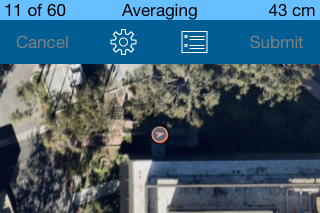
Quando o número de locais que você especificou na configuração for obtido, a média foi concluída, o banner desaparece e um ponto é colocado no mapa. Com intenção de parar de calcular a média antes de completar, selecione Parar, descartando a média que você realizou até agora.
Seu receptor está agora fornecendo localizações para o Collector. Ao coletar dados, você fornecerá dados de alta precisão à sua organização que atendem seus padrões.